Googleノートブックを日常的に使用していて、Google Chromeで閲覧しながら簡単にアクセスする方法が必要ですか?次に、「add 2GoogleNotebook」拡張機能をぜひご覧ください。
インストールとセットアップ
Chromeへの拡張機能の追加を完了する前に、インストールを確認する必要があります。[インストール]をクリックしてプロセスを完了します。
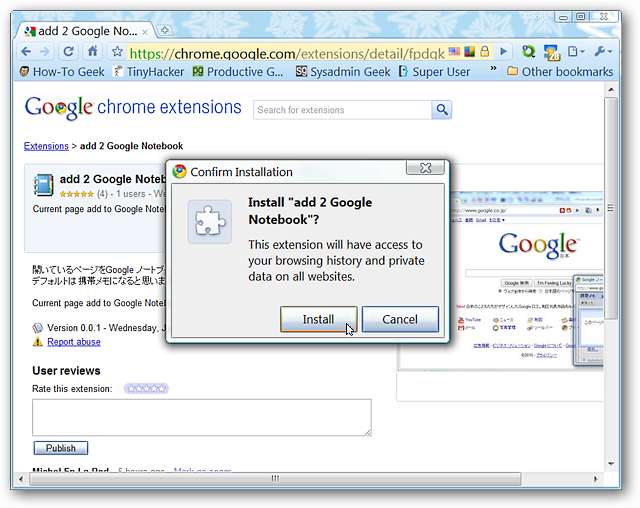
インストールプロセスが完了するとすぐに、新しい「ツールバーボタン」と簡単な拡張機能管理メッセージが表示されます。心配するオプションはなく、すぐにそれらの新しいメモの追加を開始できます。
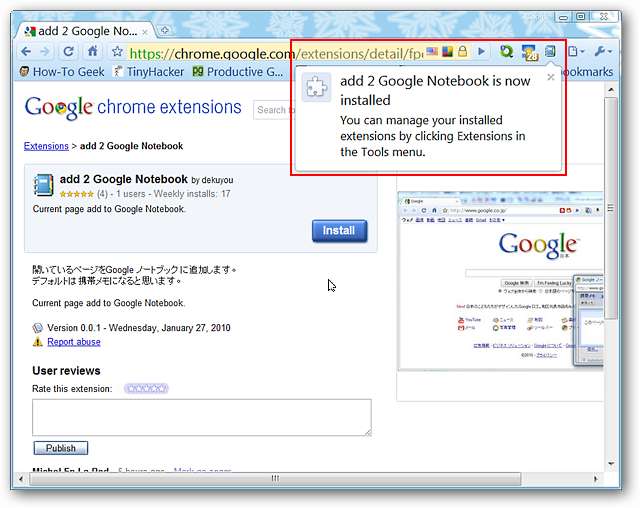
動作中の2つのGoogleノートブックを追加
興味のあるウェブページや情報を見つけたら、「ツールバーボタン」をクリックして、別のポップアップウィンドウでGoogleノートブックにアクセスします。ここに表示されているように、「ノートブック」に情報を追加するかどうかの確認を求められます。 「はい、メモを追加」をクリックします。
注:小さなポップアップウィンドウは、メインブラウザウィンドウの背後で開く場合と開かない場合があります。

「はい、メモを追加」をクリックするとすぐに、ウェブページの名前とURLが新しいメモに自動的に追加されます。あとは、必要な関連性のある重要な詳細や情報を追加するだけです。非常に使いやすく便利です。
注:ポップアップウィンドウは、個人のニーズに合わせて簡単にサイズ変更できます。
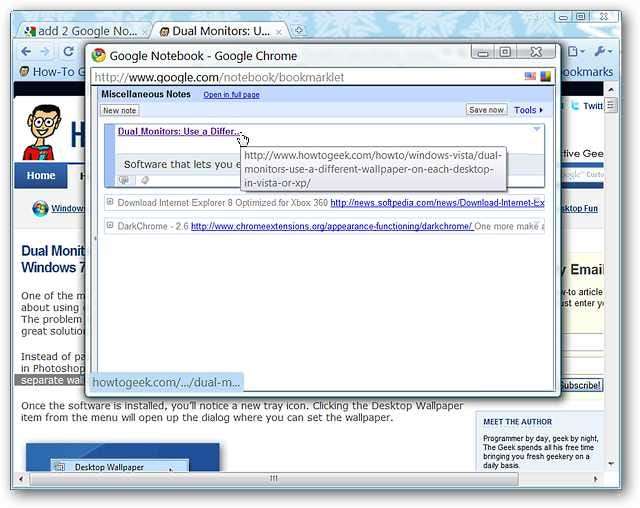
次に、ポップアップウィンドウ自体を詳しく見てみましょう。ここでは、個々のメモのドロップダウンメニューを見ることができます…
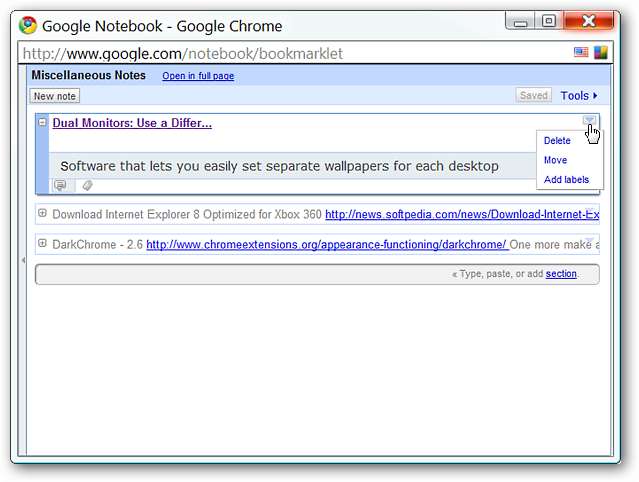
各ノートブックで利用可能なドロップダウンメニュー…
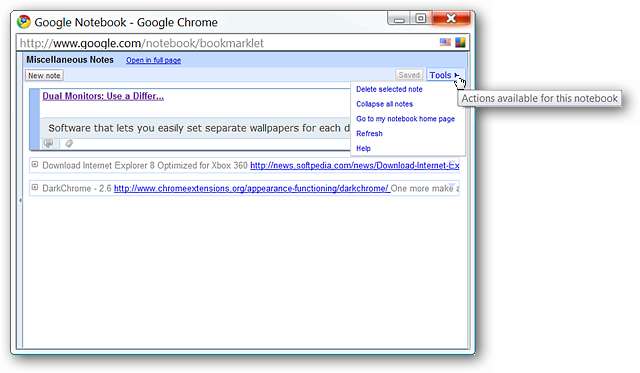
また、ポップアップウィンドウを開いているときに、別の新しいメモをすばやく追加できます。ポップアップウィンドウの上部にある「フルページで開くリンク」に注目してください…
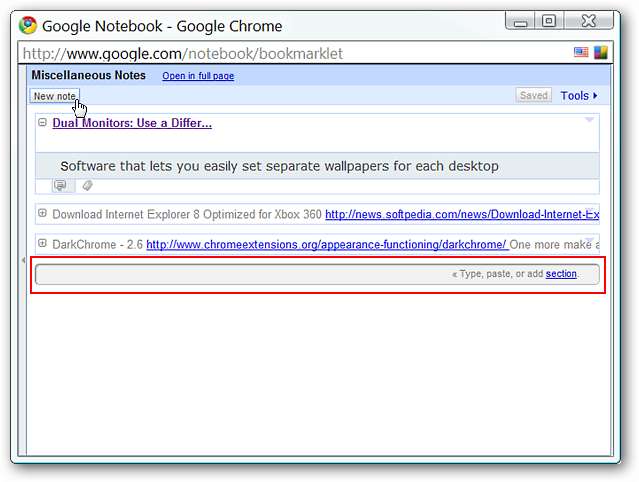
「全ページで開く」をクリックすると、必要に応じてGoogleノートブックアカウントが新しいタブで開きます。
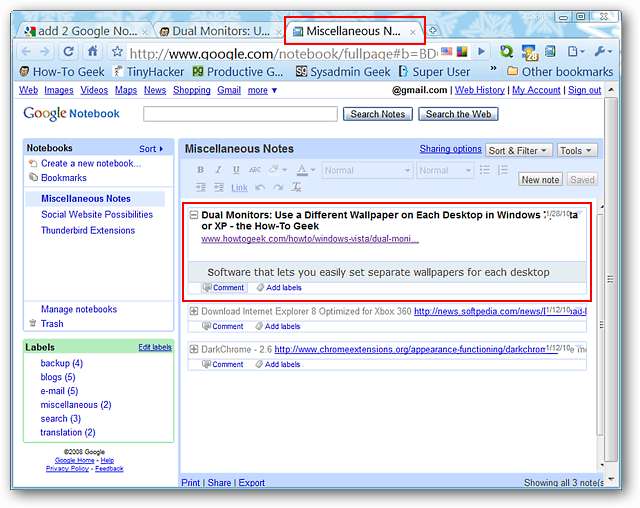
結論
あなたが一日中あなたのグーグルノートブックアカウントと相互作用するための素晴らしい方法を探していたなら、あなたは間違いなくこの拡張機能を試してみるべきです。すばやく、シンプルで、非常に使いやすい…ブラウジング体験をさらに良くするために必要なものだけです。
リンク







